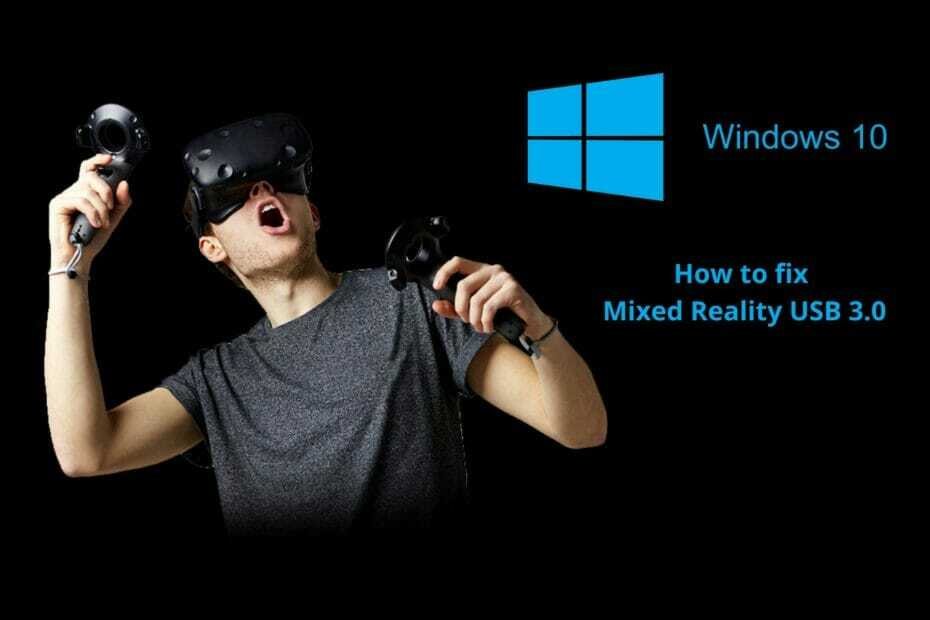- Soms werkt Windows Mixed Reality USB 3.0 niet op uw pc. Het kan allemaal te maken hebben met het ontbreken van poorten van volledige grootte die nodig zijn voor de verbinding.
- Ervan uitgaande dat WMR USB 3.0 wordt niet meer herkend, voel je vrij om te controleren of je besturingssysteem up-to-date is.
- Als de USB 3.0 niet herkenbaar is, overweeg dan om de WMR-app te verwijderen en opnieuw te installeren.
- Het gebruik van de ondersteuning van gespecialiseerde software is een nuttig alternatief om in overweging te nemen.

Deze software repareert veelvoorkomende computerfouten, beschermt u tegen bestandsverlies, malware, hardwarestoringen en optimaliseert uw pc voor maximale prestaties. Los pc-problemen op en verwijder virussen in 3 eenvoudige stappen:
- Download Restoro PC Reparatie Tool die wordt geleverd met gepatenteerde technologieën (patent beschikbaar) hier).
- Klik Start scan om Windows-problemen te vinden die pc-problemen kunnen veroorzaken.
- Klik Repareer alles om problemen op te lossen die de beveiliging en prestaties van uw computer beïnvloeden
- Restoro is gedownload door 0 lezers deze maand.
Bij gebruik van een Windows Mixed Reality headset, moet u weten dat u deze eenvoudig op uw pc kunt aansluiten. U kunt dit doen via HDMI en USB 3.0.
Het is echter mogelijk dat uw WMR-compatibele pc niet over de volledige poorten beschikt die nodig zijn om uw immersieve headset aan te sluiten.
Zo meldden gebruikers vaak dat Windows Mixed Reality USB 3.0 niet meer wordt herkend. Meestal bevestigen ze het volgende:
Onlangs werd WMR USB 3.0 niet meer herkend, waardoor de foutcode 4-1 of 4-4 USB-fouten ontstond.
Om uw WMR USB 3.0-fout op te lossen, leest u dit artikel volledig en zorgt u ervoor dat dit probleem u nooit meer zal storen.
Wat te doen als Windows Mixed Reality USB 3.0 niet werkt?
1. Controleren op Windows-updates
- Ga naar Instellingen.
- Selecteer Update en beveiliging.

- Klik aan de linkerkant op Windows Updateen selecteer vervolgens Controleren op updates, vanaf de rechterkant.

2. Windows Mixed Reality verwijderen en opnieuw installeren
2.1 Windows Mixed Reality verwijderen
- Koppel uw hoofdtelefoon los.
- Ga naar Instellingen.
- Klik op Apps.

- Klik aan de linkerkant op Apps en functiess, en typ Gemengde realiteit in het zoekvak, vanaf de rechterkant.

- Klik op het resultaat en selecteer Verwijderen.

2.2 Ontkoppel uw bewegingscontrollers
- Ga naar Instellingen.
- Klik op Apparaten.

- Selecteer aan de linkerkant Bluetooth en andere apparaten.

- Selecteer elke controller en klik vervolgens op Verwijder apparaat.
Om Windows Mixed Reality opnieuw te installeren, sluit u uw headset weer aan op uw pc.
3. Scannen op hardwarewijzigingen
- Open Apparaat beheerder.

- Controleer of de headset wordt vermeld onder Monitoren.
- Selecteer in het hoofdmenu de Actie tabblad en klik vervolgens op Scannen op hardwarewijzigingen.

4. Gebruik software van derden
U kunt dit probleem ook automatisch oplossen door een softwaretool van derden te gebruiken. U moet er rekening mee houden dat deze optie zeker kostbare tijd zal besparen.
Om de Windows Mixed Reality USB 3.0 herkenbaar te maken op uw pc, raden we u ten zeerste aan om een geautomatiseerde veilige assistent te gebruiken.
 Meestal worden de generieke stuurprogramma's voor de hardware en randapparatuur van uw pc niet correct bijgewerkt door het systeem. Er zijn belangrijke verschillen tussen een generiek stuurprogramma en een stuurprogramma van een fabrikant.Zoeken naar de juiste driverversie voor elk van uw hardwarecomponenten kan vervelend worden. Daarom kan een geautomatiseerde assistent u elke keer helpen uw systeem te vinden en bij te werken met de juiste stuurprogramma's, en we raden u ten zeerste aan DriverFix.Volg deze eenvoudige stappen om uw stuurprogramma's veilig bij te werken:
Meestal worden de generieke stuurprogramma's voor de hardware en randapparatuur van uw pc niet correct bijgewerkt door het systeem. Er zijn belangrijke verschillen tussen een generiek stuurprogramma en een stuurprogramma van een fabrikant.Zoeken naar de juiste driverversie voor elk van uw hardwarecomponenten kan vervelend worden. Daarom kan een geautomatiseerde assistent u elke keer helpen uw systeem te vinden en bij te werken met de juiste stuurprogramma's, en we raden u ten zeerste aan DriverFix.Volg deze eenvoudige stappen om uw stuurprogramma's veilig bij te werken:
- Download en installeer DriverFix.
- Start de software.
- Wacht op de detectie van al uw defecte stuurprogramma's.
- DriverFix toont u nu alle stuurprogramma's die problemen hebben, en u hoeft alleen de stuurprogramma's te selecteren die u wilt laten repareren.
- Wacht tot de app de nieuwste stuurprogramma's heeft gedownload en geïnstalleerd.
- Herstarten uw pc om de wijzigingen door te voeren.

DriverFix
Zorg ervoor dat de stuurprogramma's van uw pc-componenten perfect blijven werken zonder uw pc in gevaar te brengen.
Bezoek website
Disclaimer: dit programma moet worden geüpgraded van de gratis versie om een aantal specifieke acties uit te voeren.
5. Sluit je headset aan op een andere USB-poort
Als u het bericht Controleer uw USB ziet, moet u ook proberen uw headset op een andere USB-poort aan te sluiten.
Het is ook belangrijk om ervoor te zorgen dat het een SuperSpeed USB 3.0 is, anders wordt het niet goed ondersteund.
6. Probeer uw headset op een andere pc aan te sluiten
Het kan een handige optie zijn om uw headset op een andere pc aan te sluiten. Als de ander echter pc niet volledig compatibel is met Windows Mixed Reality, moet u in Apparaatbeheer controleren of het bericht onvoldoende USB-snelheid verschijnt.
Als dit probleem zich blijft voordoen op meerdere pc's, is uw headset mogelijk defect.
Dit waren de meest waardevolle opties die u kunt proberen om het probleem met Windows Mixed Reality USB 3.0 op te lossen.
Voor een algemene toepassing, voel je vrij om enkele extra beschikbare opties te bekijken om het probleem op te lossen USB-poorten werken niet kwestie.
Bovendien moet u uw mening delen in de opmerkingen hieronder en ons laten weten welke oplossing het beste voor u werkte.
 Nog steeds problemen?Repareer ze met deze tool:
Nog steeds problemen?Repareer ze met deze tool:
- Download deze pc-reparatietool goed beoordeeld op TrustPilot.com (download begint op deze pagina).
- Klik Start scan om Windows-problemen te vinden die pc-problemen kunnen veroorzaken.
- Klik Repareer alles om problemen met gepatenteerde technologieën op te lossen (Exclusieve korting voor onze lezers).
Restoro is gedownload door 0 lezers deze maand.